电脑系统坏了如何用u盘重装系统
发布时间:2023-10-12 14:07:51
电脑系统坏了如何用U盘重装系统。电脑系统是我们日常工作和学习的重要工具,但有时候由于各种原因,我们的电脑系统可能会出现故障,导致无法正常使用。这时候,我们可以通过使用U盘来重装系统,恢复电脑的正常运行。下面将详细介绍电脑系统坏了如何用u盘重装系统。

电脑系统坏了如何用U盘重装系统
1、在电脑店官网里,下载u盘启动盘制作工具,通过它来将u盘制作成pe启动盘。
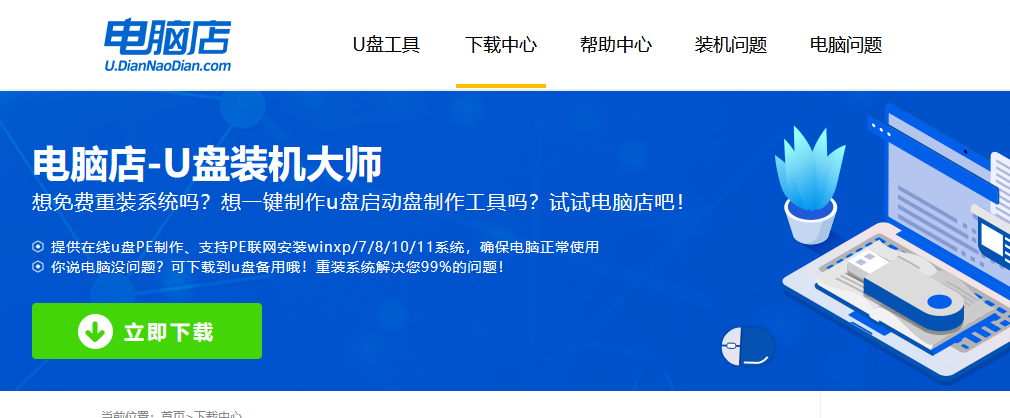
2、解压后打开该工具,插入u盘,点击【全新制作】即可。
注意事项:a.下载制作工具前将电脑上所有杀软关闭,避免误杀组件。b.u盘空间8GB以上为佳,且里面没有重要数据。
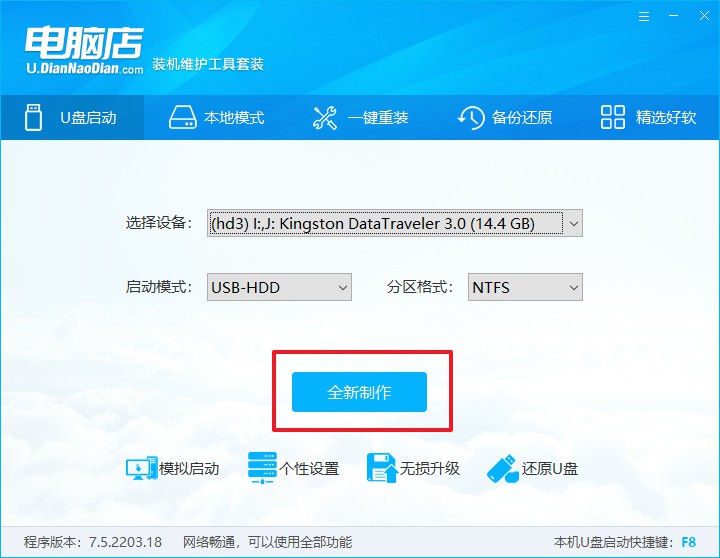
二、pe启动盘的用处
制作PE启动盘,我们经常会用来重装系统,但仍有不少朋友不知道怎么操作,接下来分享下简单的教程:
1、查询电脑的u盘启动快捷键,输入类型和品牌即可查询到。
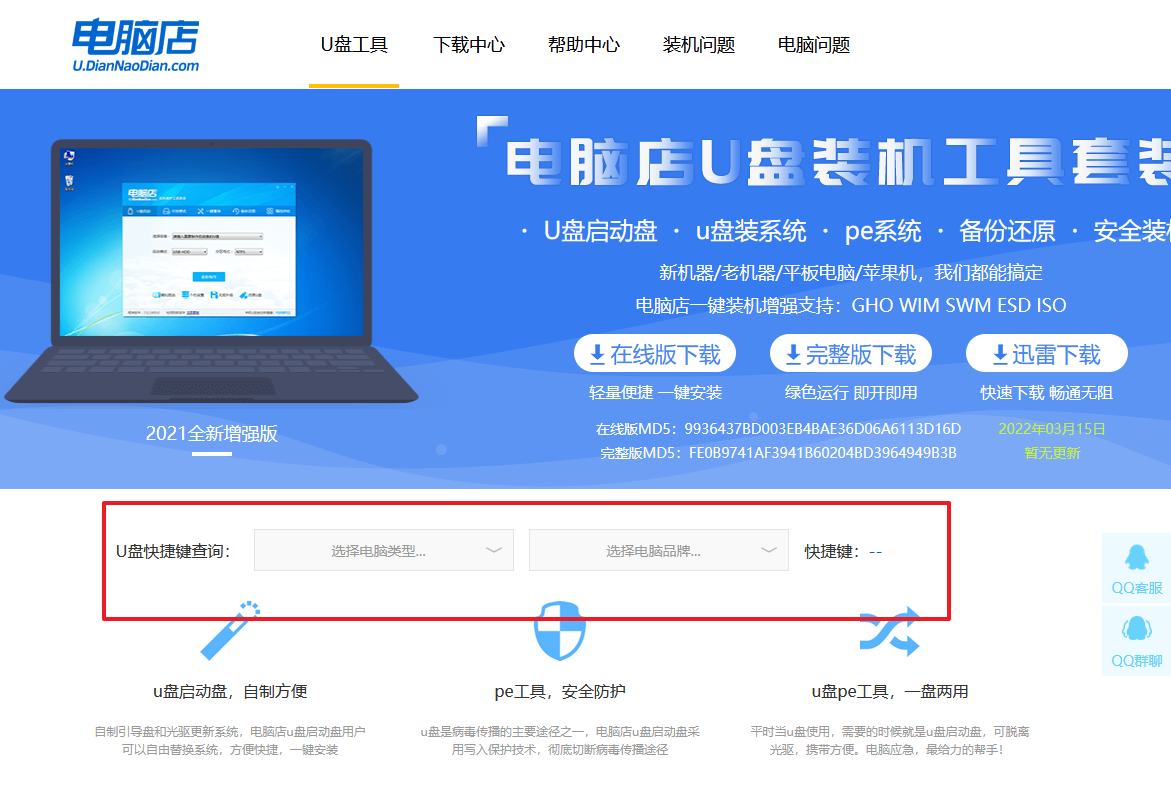
2、重启后按下快捷键,进入优先启动项设置界面后,选择u盘回车。
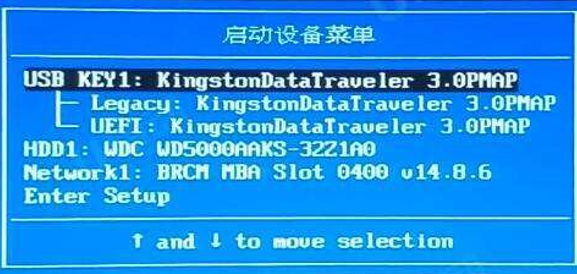
3、进入到电脑店winpe主菜单,选择【1】启动win10PEx64(大于2G内存)后回车。
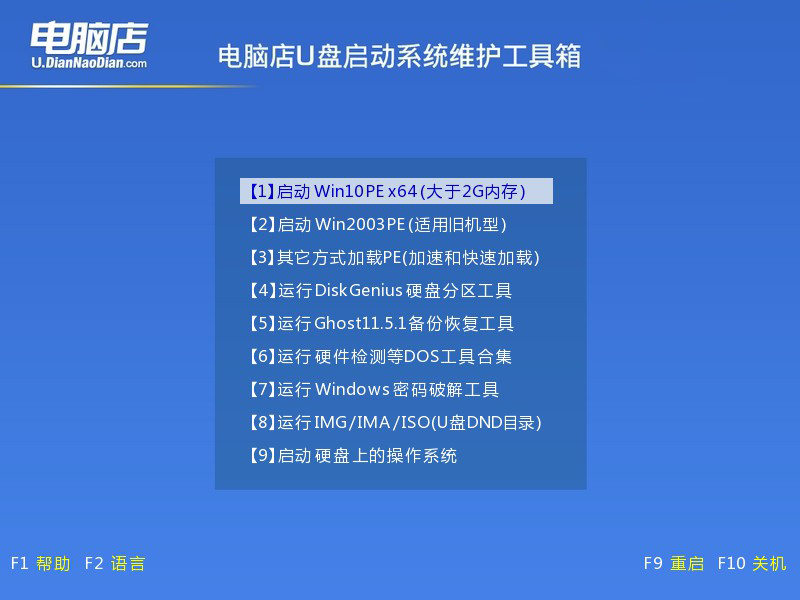
4、双击打开【电脑店一键装机】。
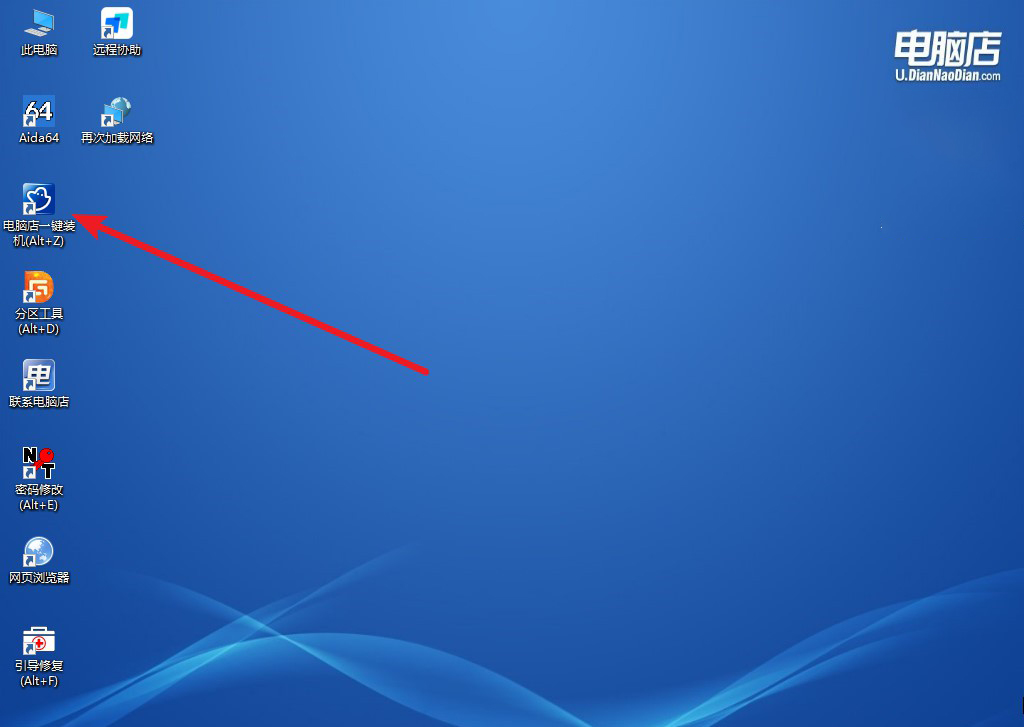
5、选择镜像和系统分区,点击【执行】即可开始安装。具体教程请看:电脑店u盘装系统教程。
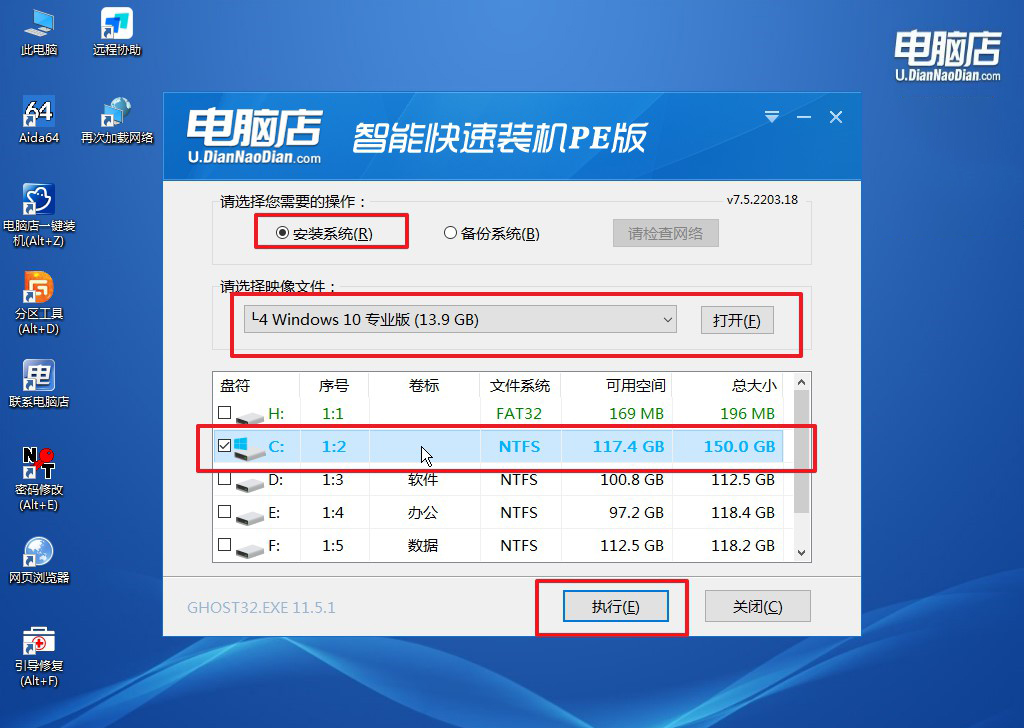
注意事项:
1. 在重装系统之前,务必备份重要的个人文件和数据,以免丢失。
2. 下载系统安装文件时,要选择官方网站或授权渠道,以确保文件的安全性和完整性。
3. 在制作启动盘时,要使用专业的工具,确保写入的系统文件没有损坏。
4. 在安装系统过程中,要保持电脑连接到稳定的电源和网络,以免中断导致安装失败。
以上就是电脑系统坏了如何用u盘重装系统的教程了。通过使用U盘重装系统,我们可以解决电脑系统故障的问题,恢复电脑的正常运行。在操作过程中,我们需要注意备份重要数据、选择合适的系统安装文件,并确保制作启动盘和安装系统的过程稳定顺利。希望以上步骤和注意事项能够帮助到遇到电脑系统故障的朋友们。

